win8.1系統下字體顯示不清晰的解決方法
現在大家對于電腦的配置都有所了解,選配電腦的時候主要看哪幾個關鍵的配件,都是了如指掌的,所以現在不管是臺式機還是筆記本,配置都還是可以的,不會存在電腦字體看不清的問題。但是現在有用戶反饋說自己的電腦自從裝上win8.1系統之后,電腦的字體不清晰了,這和顯卡還有顯示的質量是沒有任何的關系的,那難道是系統本身設置的問題?下面小編就來教大家如何解決Win8.1字體不清晰問題。
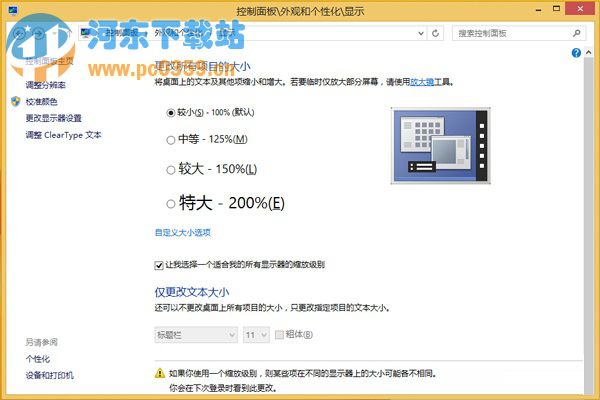
解決方法
第一步:我們通過傳統桌面下的空白處,右鍵選擇“個性化”選項,打開后,我們再點擊左下角的“顯示”選項。
第二步:我們在看到的窗口中找到“讓我選擇一個適合我的所有顯示器的縮放級別”,并在前面的框框中打勾。
第三步:在自定義選項中我們可以輸入任意百分比,如:輸入124%(可以設置為100%,不過會有點小),確定后點下面的“應用”,按提示注銷系統。
第四步:注銷重啟后我們是不是看到的界面都比較清晰了,如果出現某個個別的應用程序還是存在模糊的問題,我們可在相應的程序圖標右鍵選擇“屬性”(是在源程序安裝目錄下找到運行圖標,不是快捷方式)在彈出窗口的標簽欄選擇“兼容性”,將下面的“高DPI設置時禁止顯示縮放”選中,然后點擊確定,然后重啟電腦。
第五步:如果感覺桌面壁紙看著模糊,主要是由于很多壁紙的分辨率不夠,所以在高分屏下看著模糊,可以到網上下載高分辨率的壁紙,和顯示器同一個分辨率的。
出現字體看不清的問題一般都是系統設置的問題,很難得是因為電腦配置的關系,大家可以按照小編介紹的步驟來解決,肯定會緩解電腦字體看不清的問題的。
相關文章:
1. Win10專注助手自動打開怎么辦?Win10注助手自動打開的解決方法2. Win10提示無法正常啟動你的電腦錯誤代碼0xc0000001的解決辦法3. Win10電腦制作定時關機代碼bat文件教程4. 怎么檢測電腦是否支持Win11系統?電腦無法運行Win11怎么辦?5. Win11的開機音效要怎么設置?6. Win10更新原神2.1版本B服崩潰缺少PCgamesSDK.dll怎么辦?7. 如何一鍵關閉所有程序?Windows系統電腦快捷關閉所有程序教程8. dllhost.exe進程占用CPU很高怎么解決?全面解析dllhost.exe進程9. Win10如何開啟多核優化?Win10開啟多核優化的方法10. Win10怎么卸載重裝聲卡驅動?Win10卸載聲卡驅動詳細教程

 網公網安備
網公網安備